Все способы:
Подключение наушников
Для того чтобы использовать беспроводные наушники со смартфонами китайского гиганта, необходимо проделать следующее:
- Первым делом включите на целевом устройстве Bluetooth и/или NFC (последнее нужно для некоторых моделей продвинутых TWS). По умолчанию кнопки активации требуемых сетей вынесены в шторку.
Если они по каким-то причинам они отсутствуют, откройте расширенный режим шторки свайпом сверху вниз двумя пальцами, затем нажмите на кнопку с иконкой карандаша. Когда появится режим редактирования, перетащите значки нужных функций в верхний блок и тапните «Готово».
- Альтернативный метод, если предыдущий вам не подходит, заключается в запуске беспроводных модулей через «Настройки».
Здесь тапните по строке «Bluetooth», а затем по переключателю с таким же названием.
Чтобы включить NFC, воспользуйтесь пунктами «Другие соединения» – «NFC», после чего также активируйте нужный тумблер.
- Теперь переходите к наушникам – их нужно перевести в режим сопряжения. Первым делом убедитесь, что устройство заряжено и включается, после чего запустите требуемую функцию: в большинстве существующих моделей для этого необходимо нажать и подержать одну из кнопок на корпусе либо зарядном кейсе устройства, или же просто открыть последний. Если на этом шаге вы столкнулись с проблемами, обратитесь к разделу их устранения ниже.
Наушники, которые подключаются по NFC, переводить в режим сопряжения не требуется: просто поднесите их области соответствующей метки на телефоне (в устройствах Huawei она чаще всего расположена в районе блока камер), затем подтвердите соединение (см. шаг 5).
- Откройте параметры Bluetooth на смартфоне. Проще всего сделать это через кнопку в шторке: её нужно нажать и подержать в районе 2 секунд. Также можете открыть «Настройки» и перейти в требуемый раздел уже оттуда.
- Если вы имеете дело с популярными на момент написания статьи TWS-гарнитурами, то большинство из них сразу же предложат подключиться, как только их модуль обнаружит телефон. Дополнительно можно разрешить устройству получить доступ к списку вызовов и контактам, что пригодится для продвинутых решений с голосовым управлением.
Для наушников классического форм-фактора может понадобиться сначала тапнуть по нужной позиции в разделе «Доступные устройства» и произвести сопряжение точно таким же образом, как на предыдущем скриншоте.




Готово – если всё сделано правильно, то устройства подключатся друг к другу и вы сможете наслаждаться музыкой, просмотром видео или общением без проводов. В дальнейшем для соединения достаточно просто включить Bluetooth и сами наушники (или, в случае полностью беспроводных, вынуть их из кейса), а всё остальное будет происходить автоматически.
Решение возможных проблем
К сожалению, порой при попытке подключить TWS или просто беспроводные наушники к девайсам Хуавей могут возникать проблемы. Рассмотрим самые частые из них и предложим варианты решения.
Наушники не включаются
Как показывает практика, данная проблема встречается чаще всего. Источников у неё немало: от банальной невнимательности, когда «уши» забыли зарядить, до серьёзных неполадок вроде нарушения целостности внутренних компонентов. Более детально мы рассказывали об этом в отдельном материале, поэтому советуем с ним ознакомиться.
Подробнее: Что делать, если не включаются беспроводные наушники

Наушники подключились, но работает только один
У данной проблемы есть два источника, первый касается исключительно TWS: они переведены в режим моногарнитуры, при котором задействуется только один элемент. Выключение данной возможности зависит от производителя и конкретной модели, поэтому лучше всего будет ознакомиться с руководством пользователя или поискать нужное в интернете.

Вторая причина неработоспособности одного из наушников – аппаратная неисправность, и характерно это, увы, для всех вариантов беспроводных «ушей». В случае с ТВС это может означать, что один из комплекта не заряжается (нужно проверить контакты как на нём самом, так и соответствующие в кейсе), а в случае классических – проблемы с электроникой либо соединяющими проводами. Как правило, подобные поломки в домашних условиях плохо поддаются ремонту, поэтому лучше отнести устройство в сервисный центр либо заменить.
Наушники работоспособны, но телефон их не видит
Третья по частоте проблема также не имеет единой причины, поэтому для её устранения проделайте следующее:
- Если ранее наушники подключались к другим устройствам (например, компьютеру или телевизору), попробуйте временно выключить на них Bluetooth и соединиться с телефоном снова. Если на этот раз всё заработает, то причина сбоя в том, что из-за ограничений аппаратных компонентов аксессуар может подключаться только к одному передатчику за раз. Выходов из этой ситуации два: либо выключать «синезуб» на других девайсах, либо отменять сопряжение.
- Имеет значение и версия Блютуз: например, почти все современные беспроводные гарнитуры работают по технологии 5.0, тогда как бюджетные и старые смартфоны Huawei могут оснащаться типами модулей 4.1 и ниже. Разумеется, существует обратная совместимость, однако дело может быть в конкретной аппаратной реализации: дешёвые старые чипы могут просто не распознавать идентификатор, который рассылают беспроводные наушники. Тут нельзя ничего посоветовать кроме как приобрести другой телефон или «уши».
- Последняя и самая редкая причина заключается в том, что некоторым продвинутым версиям TWS кроме непосредственно подключения по Bluetooth может требоваться соединение через фирменное приложение – к примеру, для работы дополнительных функций, как это реализовано в модели OnePlus Buds. Внимательно изучите руководство пользователя конкретно вашего экземпляра или обратитесь к интернету: если такой нюанс известен, о нём обязательно кто-то должен упомянуть.
 Наша группа в TelegramПолезные советы и помощь
Наша группа в TelegramПолезные советы и помощь
 lumpics.ru
lumpics.ru




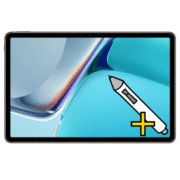



Задайте вопрос или оставьте свое мнение